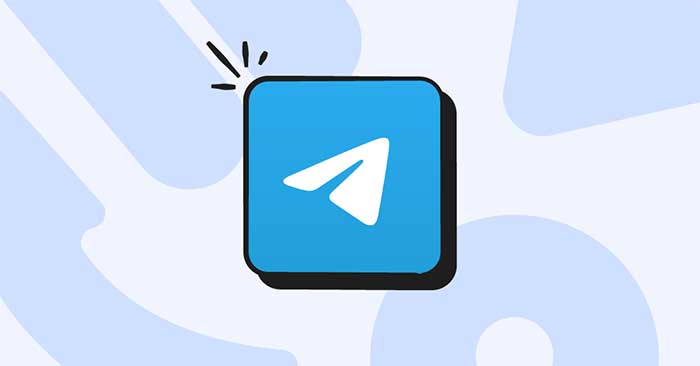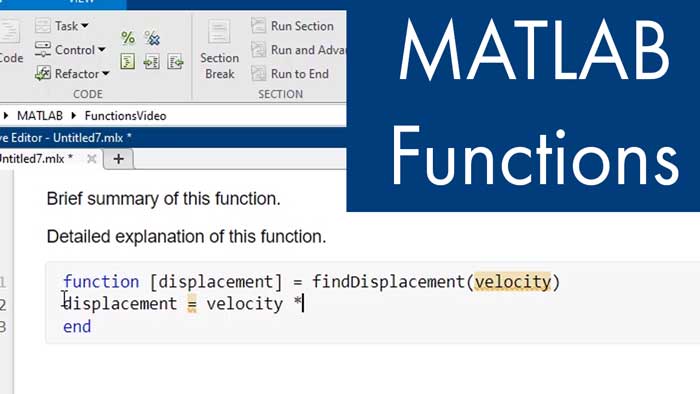آموزش توییتر از صفر تا صد با 2 ویدئو (7 نکته کاربردی)

این روز ها همه؛ از اشخاص مهمِ مملکت گرفته تا یک فرد عادی از توئیتر استفاده می کنند، اما اگر یک عضو جدید در این پلتفرم هستید، شاید طول بکشد تا به آن عادت کنید و بتوانید به درستی کار خود را پیش ببرید.
توئیتر جایی است که در آن جا اخبار پخش می شوند، لینک به اشتراک گذاشته می شود و میم ها متولد می شوند. مکانی برای چت با دوستان هم هست. با این حال، برخلافِ فیس بوک، توئیتر به طور پیش فرض در حالت عمومی است که البته چیز بدی نیست. این بدان معنا است که شوخی های بامزه شما می توانند وایرال شوند و علاوه بر دوستان تان، می توانید با روزنامه نگاران، ورزشکاران ، هنرمندان یا شخصیت های سیاسی مورد علاقهتان هم در این فضا تعامل داشته باشید.
نکات ارائه شده در این مقاله که کمک تان می کند کار با توئیتر را شروع کنید و خودتان را برای تجربه رضایت بخش تری آماده کنید، را از دست ندهید!
حتما در کنار این مطلب دانلود کنید: آموزش صفر تا صد اینترنت فقط در 2 ساعت
به طور کلی، توئیت ها به ترتیب انتشار، نشان داده می شوند. در بالای فید توئیتر، توئیت هایی را می بینید که فقط یک ثانیه از انتشارشان گذشته است. توئیت های جدید در بالا ظاهر می شوند و توئیت های قدیمی تر پایین می روند. اگر مدتی است که وارد نشده (یا لاگین login نکرده) اید، ممکن است صندوق تان پرِ توئیت هایی شده باشد که در این مدت منتشر شده و شما ندیده اید. در کل هر چه پایین تر بروید، توئیت ها قدیمی تر می شوند.
مستقیم و بی واسطه بودن توئیتر آن را به مکانی مناسب برای تماشای اعتراض ها در سراسر جهان، دنبال کردن و اظهار نظر در مورد بازی های ورزشی یا برنامه های تلویزیونی در حین پخش، و زیر سوال بردن اشتباهات افراد مشهور درست وقتی خبر داغ است، تبدیل کرده است. بهترین (و گاهی اوقات بدترین) بخش توئیتر آن جا است که افرادی که اطلاعات را به اشتراک می گذارند و عکس ها را توئیت می کنند، لزوما گوینده خبر نیستند و به نقل قول از کسی این کار را انجام داده اند و اخبار را پخش کرده اند . هر کسی می تواند در توئیتر یک خبرنگار یا یک منتقد فرهنگی باشد، و این باعث به وجود آمدن دیدگاه های مختلف می شود که همگی اصیل و بدون سانسور هستند.
توئیت ها می توانند حاوی لینک ها، عکس ها، فایل های GIF یا ویدیو باشند. اما اگر متن توئیت می کنید، نباید بیشتر از 280 کاراکتر باشد. قبلا این مقدار 140 تا بود که خیلی دست و پای تان را می بست، اما از طرفی هم یاد میگیرید که مختصر و مفید منظورتان را برسانید. این ویژگی باعث می شود تا هنگام اسکن توئیت های دیگر، مطالب کوتاه تری برای خواندن وجود داشته باشد. حتی برخی می گویند توئیتر به ما کمک می کند تا نویسندگان بهتری شویم.
بسیار کاربردی: روش کاهش حجم ویدیوها تا 10 برابر بدون افت کیفیت
شاید بدون آمادگی وارد جریان توئیتر شدن باعث شود که احساس سر در گمی کنید. به طور مثال شاید ندانید چه کسی را دنبال کنید، چه چیزی توئیت کنید، یا ندانید آیا این محتوا در صفحه توئیتر تان نشان داده می شود یا خیر، یا این که آیا چیز هایی که دوستان تان پست می کنند را از دست داده اید یا نه. با خواندن نکات زیر بیشتر با این فضا آشنا می شوید و تجربه بهتری هنگام کار با آن خواهید داشت.
نحوه ایجاد یک حساب کاربری توئیتر در کامپیوتر دسکتاپ
مرحله 1: به Twitter.com بروید یا برنامه را دانلود و برای بازی کردن یک حساب کاربری ثبت نام کنید. نامی که در فیلد “Full Name” وارد می کنید، نامی خواهد بود که نمایش داده می شود. البته برخلاف فیس بوک، می توانید نام نمایشی تان را هر چند بار که خواستید و به هر چیزی که می خواهید تغییر دهید، بنابراین اگر بخواهید ناشناس بمانید، واقعا کار آسانی است.
مرحله 2 : شماره تلفن تان را وارد کنید. این یک شکل از احراز هویت است که در صورت از دست دادن دسترسی به حساب تان به شما کمک بزرگی می کند. بهتر است از شماره تلفنی استفاده کنید که واقعا به آن دسترسی دارید، زیرا در مرحله بعدی از شما می خواهد تا شماره ارسال شده از طریق پیامک را تأیید کنید.
مرحله 3 : یک رمز عبور قوی و ایمن انتخاب کنید! شما که نمی خواهید یک هکر حساب شما را در دست بگیرد و اعتباری را که برای ایجاد آن زحمت کشیده اید؛ از بین ببرد؟
مرحله 4 : علایق تان را انتخاب کنید. این انتخاب در مرحله بعدی که توئیتر به شما افرادی که می توانید دنبال کنید را پیشنهاد می کند، به درد تان می خورد. همچنین می توانید با زدن روی گزینه Skip for Now در گوشه بالای سمت راست، از هر دوی این مراحل رد شوید .
مرحله 5 : وقتی که وارد شدید، روی شکل خاکستری کنار دکمه ” Tweet ” در سمت راست بالای صفحه و بعد روی “Settings & Privacy” کلیک کنید. در بالا، می توانید نام کاربری دلخواه تان را انتخاب کنید. این نام کاربری شما خواهد بود و افراد می توانند با تایپ @ در جلوی نام کاربری تان در یک توئیت به شما اشاره کنند. چیزی را انتخاب کنید که دوست دارید و فکر می کنید قبلا انتخاب نشده است، اما این که دیگران به راحتی آن را به خاطر بسپارند را هم مدنظر قرار بدهید.
مرحله 6: یک آواتار انتخاب کنید. تصویر پیش فرض یک شبح است، اما می توانید آواتارتان را هر چه که می خواهید، بگذارید (مثلا عکس چهره خودتان، یک سگ روی اسکیت برد و کلی چیز دیگر). فقط روی Silhouette یا همان تصویر شبح گونه کلیک کنید و به ” Profile ” بروید و بعد روی ” Edit Profile ” در سمت راست زیر نوار آبی کلیک کنید. می توانید عکس سر صفحه تان را هم از این مکان آپدیت کنید. حتما قوانین توئیتر را برای تصاویر آواتار بخوانید تا مطمئن شوید آنچه انتخاب می کنید مغایرتی ندارد.
مرحله 7 : بیوگرافی تان را بنویسید. ممکن است بخواهید محل کار، محل زندگی تان یا یک بیت از شعر مورد علاقه تان را در بخش بیوگرافی یا همان Bio لیست کنید. این عبارت کوتاه به فالوئر های بالقوه کمک می کند تا با شما و چیز هایی که احتمالا توئیت می کنید؛ بیشتر آشنا شوند. یک جا هم برای گذاشتن لینک وب سایت تان (در صورت وجود) در نظر گرفته شده است.
دانلود کنید: 12 اپلیکیشن برتر آموزش زبان انگلیسی
چه طور در موبایل یک حساب توئیتر ایجاد کنیم؟
مرحله 1: نام و شماره تلفن یا آدرس ایمیل تان را وارد کنید . حتما از یک شماره یا ایمیل واقعی استفاده کنید زیرا مرحله بعدی از شما می خواهد آن را تأیید کنید.
مرحله 2 : شماره تأییدی که از طریق شماره تلفنی که در مرحله 1 وارد کرده اید، گرفتید را وارد کنید. یک رمز عبور قوی و ایمن انتخاب کنید.
مرحله 3 : تصمیم بگیرید آیا می خواهید مخاطبان گوشی تان را همگام یا Sync کنید یا نه. این کار می تواند به شما کمک کند تا فالوئر های توئیتری که برای تان آشنا هستند را پیدا کنید، اما اگر نخواستید، فقط روی گزینه ” Not now ” ضربه بزنید و پیش بروید.
مرحله 4 : جستجوی علایق به توئیتر کمک می کند تا پروفایل های مناسب با سلیقه شما را توصیه کند.
مرحله 5 : توئیتر حساب هایی را در اختیار شما قرار می دهد که می توانید بر اساس علایق تان دنبال کنید. چند موردی که دوست دارید را انتخاب کنید.
مرحله 6 : شما وارد دنیای توئیتر شده اید! کافی است که روی دکمه آبی در بالا سمت راست کلیک کنید تا بتوانید توئیت کنید، شبح خاکستری در بالا سمت چپ برای تغییر عکس پروفایل و تنظیمات و توئیت کردن است.
دانلود کنید: دانلود آموزش صفر تا صد فتوشاپ (رایگان)
نحوه جستجو در توئیتر
توئیتر جای دوست یابی نیست، بلکه فقط جای دنبال کردن است. شما می توانید افرادی که شخصا می شناسید، یا هنرمندان و چیز هایی که طرفدارشان هستید را دنبال کنید. می توانید روبات ها و حساب های بامزه و طنز گونه را دنبال کنید. در واقع، شما می توانید هر کاری که دوست دارید را انجام دهید و از این فضا لذت ببرید.
مرحله 1: اگر در حین تنظیم حساب تان افرادی را انتخاب کرده باشید، ممکن است از همان موقع آن ها را فالو داشته باشید.
مرحله 2 : همچنین می توانید در کادر بالا سمت راست افرادی که دوست دارید را جستجو کنید. به طور مثال اگر از طرفداران GZA هستید، GZA را دنبال کنید. اگر از طرفداران Golden State Warriors هستید، حتما Steph Curry را دنبال کنید .
مرحله 3: توئیتر به پیشنهاد کردن افرادی که شاید از آن ها خوش تان بیاید، ادامه می دهد. اگر از اپلیکیشن توئیتر استفاده می کنید، این پیشنهادات در فید شما و اگر از وب سایت استفاده می کنید در کنار صفحه نمایش داده می شود.
مرحله 4 : اگر در برنامه گوشی هستید، می توانید روی ویژگی Connect هم کلیک کنید که بر اساس آنچه توئیت ژ یا لایک کرده اید، پیشنهاداتی را به شما ارائه می دهد.
مرحله 5: به اضافه کردن افراد ادامه دهید. هیچ محدودیتی وجود ندارد ، زمانی که بین 100 تا 250 حساب کاربری را وارد کردید، متوجه ارتباط بین تعداد افرادی که دنبال میکنید و تعداد توئیت هایی که در فید شما نمایش داده می شوند، خواهید شد. اگر باز هم می خواهید ، به اضافه کردن افراد دیگر هم ادامه بدهید.
حتما بخوانید: ۱۱ نرم افزار برتر طراحی گرافیک و ویرایش عکس در دنیا
اولین توئیت شما
قبل از این که شروع به انتشار توئیت کنید، بد نیست کمی در مورد مکانیزم آن بدانید.
مرحله 1 : همه توئیت ها حداکثر 280 کاراکتر هستند. با این که ممکن است برای گفتن چیز های اساسی خیلی کوتاه به نظر برسند، اما واقعا کوتاه نیست. شاید با خودتان فکر کنید که برای بیان یک نکته یا مطلب پیچیده ( که ما در توئیتر به آن ها رشته می گوییم ) باید چندین بار توئیت کنید، اما جمع کردن افکارتان در چند خط واقعا بیانیه شما را قوی تر و خواندنش را سریع تر می کند و راحت تر می توان آن را به اشتراک گذاشت.
مرحله 2 : اگر به اندازه بیش از 280 کاراکتر چیز برای گفتن دارید، ساختن یک رشته توئیتری کار سختی نیست. کافی است اولین توئیت تان را با استفاده از دکمه ” Tweet ” تایپ کنید و دکمه + را در پایین سمت راست فشار دهید . با این کار مجموعه ای از توئیت ها را در کنار هم قرار می گیرند که در آن می توانید موضوع مفصل تری را بیان کنید.
مرحله 3 : اگر می خواهید عکس، ویدیو، نظرسنجی یا گیف اضافه کنید، می توانید این کار را در نوار پایین کادر ” Compose New Tweet ” انجام دهید. افزودن یک عکس هیچ یک از 280 کاراکتر شما را مصرف نمی کند و می توانید حداکثر چهار عکس یا یک ویدیو با طول کم تر از 2:20 و اندازه 500 مگا بایت اضافه کنید.
مرحله 4 : به اشتراک گذاری یک لینک در توئیت ، 23 عدد از کاراکترهای تان را کم می کند.
نکته: بین متن و لینک تان فاصله بگذارید. در غیر این صورت ممکن است جمع کل کاراکتر های لینک در تعداد کاراکترهای تان به حساب بیاید.
مرحله 5 : هشتگ ها # بهترین گزینه برای اضافه کردن محتوا به یک گفتگوی بزرگتر هستند که محبوب ترین آن ها در سمت چپ زبانه ” Home ” نمایش داده می شوند . روی هشتگ ها هم می شود کلیک کرد، پس می توانید روی یک هشتگ ضربه بزنید تا همه توئیت های مربوط به آن موضوع را ببینید.
زبان مخصوص توئیتر را بشناسید
هر چه بیشتر در توئیتر می چرخید و افرادی را پیدا می کنید که توئیتهای شان هوشمندانه یا خنده دار هستند، بیشتر می بینید که چقدر در آن مختصر نویسی شده است.
HT به معنای Hat Tip یا ” کلاه از سر برداشتن به نشانه احترام ” است و شما وقتی از آن استفاده می کنید که بخواهید به کسی که برای اولین بار به شما در توئیت کردن کمک کرده است ، احترام بگذارید. این اختصار ضروری نیست، اما کار خوبی می باشد .
@ یا ذکر نام زمانی است که نام شخصی را در توئیت وارد می کنید. @twittername به شخص اعلام می کند داده می شود که شما نامش را ذکر کرده اید. از آن برای سقلمه زدن به کسی برای اینکه چیزی را نشانش بدهید یا اضافه کردن شخصی به مکالمه ای که در حال حاضر در حال انجام است، استفاده کنید.
RT به معنای Retweet یا بازتوئیت است. وقتی شخصی را بازتوئیت میکنید، میتوانید به تنهایی توئیت او را بازنشر کنید یا میتوانید نظرتان را اضافه کنید. اگر این کار را انجام دهید، وقتی توئیتتان را ارسال می کنید ، توئیتی که روی آن نظر می گذارید درست زیر نظر شما ظاهر می شود.
توئیتر به شما امکان می دهد به افرادی که این ویژگی را فعال کرده اند پیام مستقیم یا Direct Message ارسال کنید . اغلب به DM شناخته می شود و به شما امکان می دهد مکالمه های خصوصی بیشتری داشته باشید و با گروه های مختلفی از افراد چت کنید. با این که همه توئیتهای معمولی از جمله آن هایی که با @ می آیند، عمومی هستند اما یک DM کاملا خصوصی است. فقط افراد حاضر در دایرکت می توانند آن را ببینند.
بسیار کاربردی: ویرایش عکس در فتوشاپ (۵ روش برای مبتدی ها)
لیست تنظیم کنید و هشتگ ها را دنبال کنید
بسیاری از افراد شکایت دارند که دنبال کردن توئیتر سخت است. اگر مردم چیزی را توئیت کنند و شما آنلاین نباشید، ممکن است بعدا آن را نبینید . اما هدف توئیتر این نیست که همه چیز هایی که یک نفر توئیت می کند را بگیرد ، بلکه این است که همه با هم در اینترنت باشند. در واقع توئیتر به عنوان یک پاتوق بزرگ یا یک اتاق گفت و گوی باز و غنی که در انظار عمومی اتفاق می افتد، شناخته می شود.
توئیتر گهگاه جدول زمانی یا Time Lineرا فیلتر میکند و اول توئیت های افراد مورد علاقه تان را نشان می دهد ( توئیتر می بیند که شما با چه کسانی بیشتر صحبت می کنید، بنابراین می داند که مایل هستند توئیت های چه کسانی را ببینید ) قبل از این که دوباره توئیت های فوری را به ترتیب زمانی معکوس نشان دهد. این یک ویژگی خوب است که به شما کمک می کند تا در جریان همه چیز هایی که در زمان نبودتان اتفاق افتاده است، قرار بگیرید.
با این حال، اگر نمی خواهید حتی یک توئیت را هم از دست بدهید ، می توانید چند تا کار انجام دهید و نتیجه مرود نظرتان را بگیرید :
- مستقیما به صفحه شخصی که می خواهید از نزدیک دنبالش کنید ؛ بروید و ببینید که چه چیزی توئیت کرده است.
- هشتگ رویدادی که می خواهید دنبال کنید را جستجو کنید، بعد بر روی زبانه ” Live ” ضربه بزنید تا جدید ترین توئیت ها را در گفت و گوی بزرگ تر ببینید.
- اعلان های تان را روشن کنید. می توانید برنامه تلفن همراه تان را طوری تنظیم کنید که بر اساس توئیت های محبوب فعالیت شما و زمانی که اخبار منتشر می شود ، اعلان های لحظه ای را برای تان ارسال کند. اگر می خواهید افراد و رسانه های خبری مورد علاقه تان را دنبال کنید ، اما نمی توانید تمام روز برای تماشا آنلاین باشید ، فعال کردن گزینه Notification واقعا مفید می باشد .
- از یک برنامه توئیتر قابل تنظیم تر مثلTweetdeck ، استفاده کنید. شما می توانید لیست خصوصی از چند نفر از افرادی که می خواهید توئیت های شان را حتما ببینید، بسازید. همچنین می توانید فهرست های سفارشی شده را در داخل توئیتر تنظیم کنید تا افرادی که دنبال می کنید؛ سازماندهی شوند.
ویدیوی آموزش کامل توییتر
حریم خصوصی توئیتر
یادتان باشد که همه چیز در توئیتر به طور پیش فرض عمومی یا Public است . با این حال، شما به راحتی می توانید محیط را برای خودتان خصوصی تر کنید. اگر می خواهید توئیتر را به مکانی تبدیل کنید که در آن به صورت خصوصی با دوستان تان ارتباط برقرار کنید ، حساب تان را روی حالت Private تنظیم کنید. اگر می خواهید توئیتهای تان دیده شوند و بقیه با شما ارتباط برقرار کنند، باید به صورت دستی تنظیمات را دست کاری کنید تا به هر کسی که می خواهد شما را دنبال کند، اجازه بدهید . با یک حساب خصوصی، فقط افرادی که به آن ها اجازه فالو کردن تان را داده اید، توئیت های شما را می بینند. با این حال، اکثر افراد ترجیح می دهند که حساب های شان را روی حالت Public بگذارند. البته بیشتر هم ترجیح می دهند چیز هایی را به اشتراک بگذارند که خیلی خصوصی و برای شان دردسر ساز نیست.
مهم تر از همه، اگر حساب شما عمومی است و شخصی باعث آزارتان می شود، در بلاک و ریپورت کردنِ آن تردید نکنید. همه این گزینه ها در دسترس شما هستند ، بنابراین از به کار بردن شان نترسید.